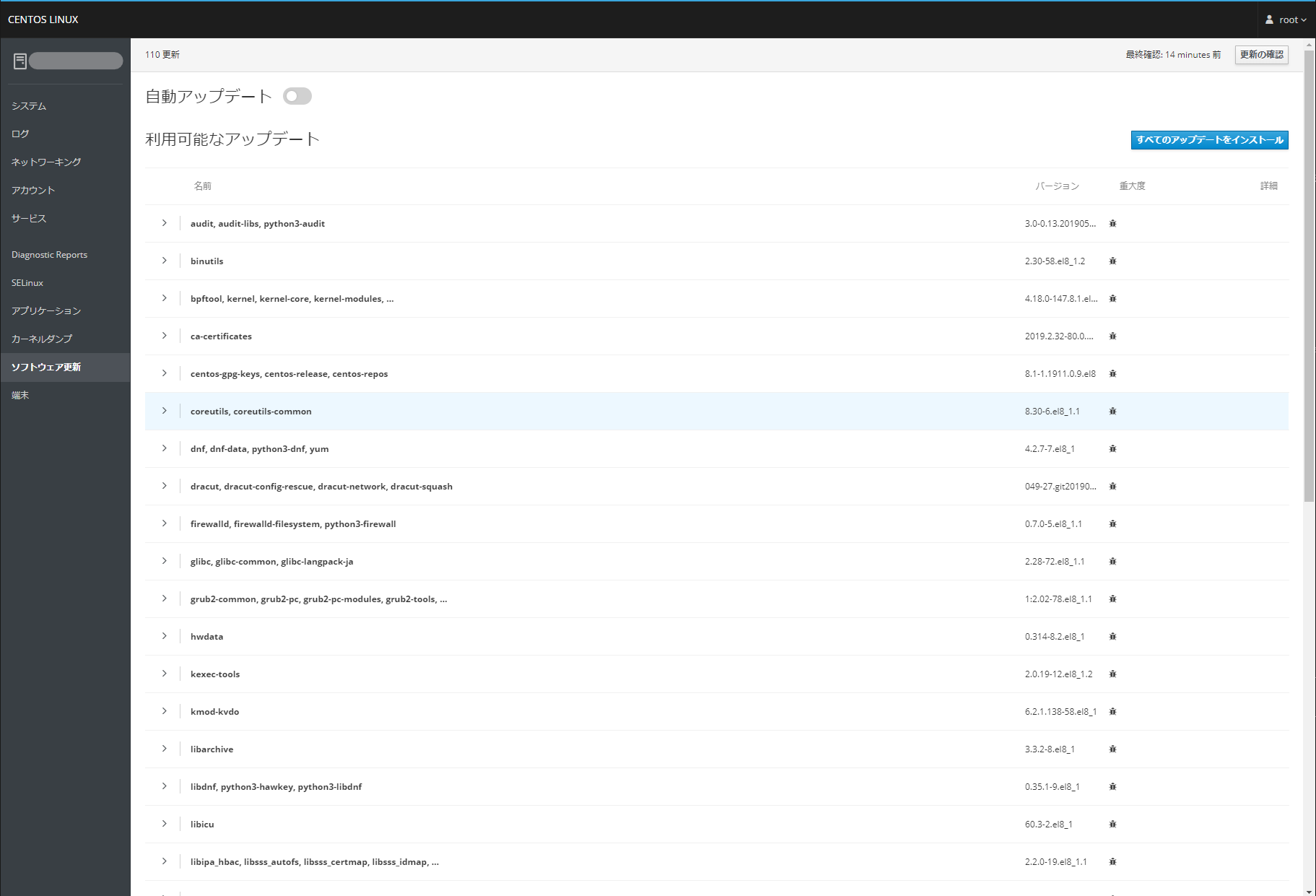自宅サーバ構築(CentOS8の初期設定)
CentOS8 仮想基盤の構築
仮想基盤として利用するだけなので可能な限りオーバーヘッドとなる要素を排除したかったためGUI(Graphical User Interface)をインストールしていません。
Cockpitの有効化
本サーバにはキーボード・モニタなど外部入力装置を接続していません。
そのためWebUIでアクセスできる「Cockpit」を有効にして日常の管理はそこから行います。
インストール直後にSSHでアクセスすると下記のメッセージが表示されます。
Activate the web console with: systemctl enable --now cockpit.socket下記のコマンドで有効化することですぐにCockpitでアクセスできるようになります。
~]# systemctl enable --now cockpit.socket
Created symlink /etc/systemd/system/sockets.target.wants/cockpit.socket → /usr/lib/systemd/system/cockpit.socket.次回以降SSHで接続するとURLが表示されるようになります。TeraTermの場合、リンクとして機能しますのでダブルクリックするだけでサーバマシンのCockpitにアクセスできるようになります。
Web console: https://localhost:9090/ or https://192.168.0.3:9090/ブラウザでアクセスします。(Chromeの場合)
「この接続ではプライバシーが保護されません。」と警告が表示されます。
下部の[詳細設定]を押下します。
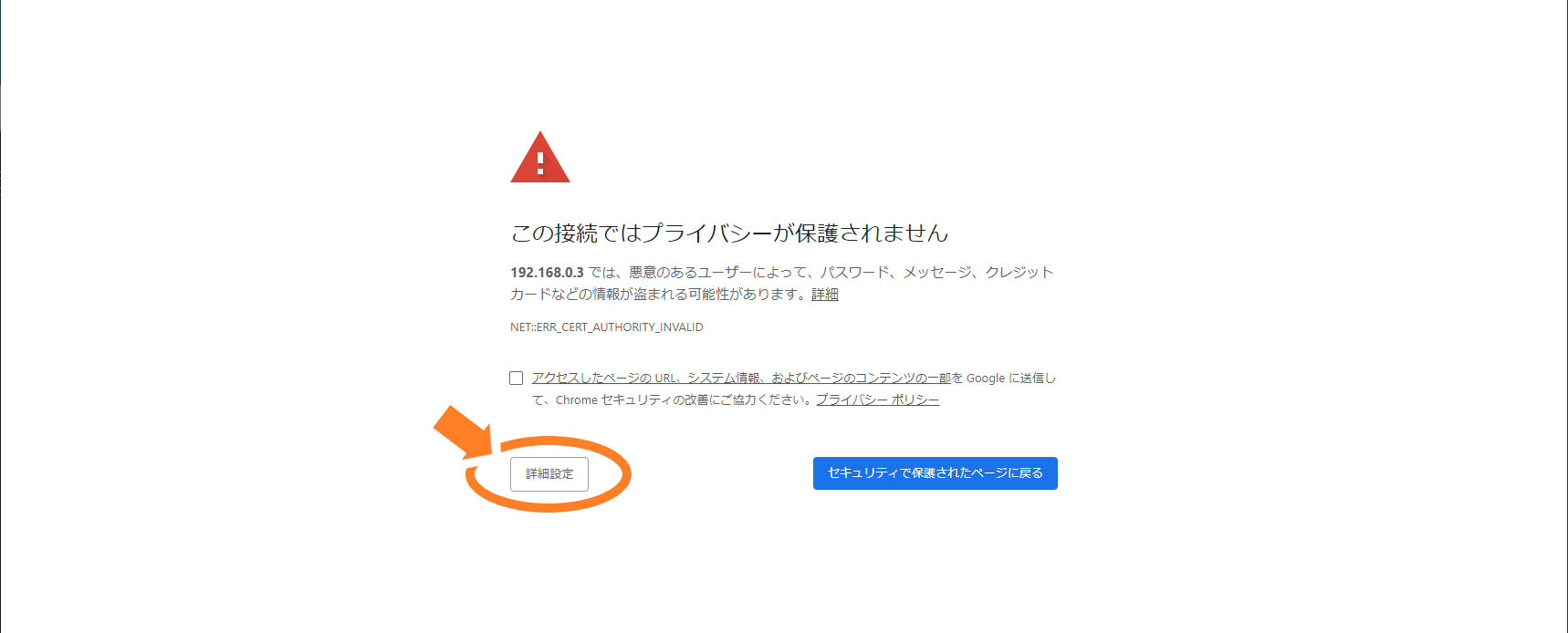
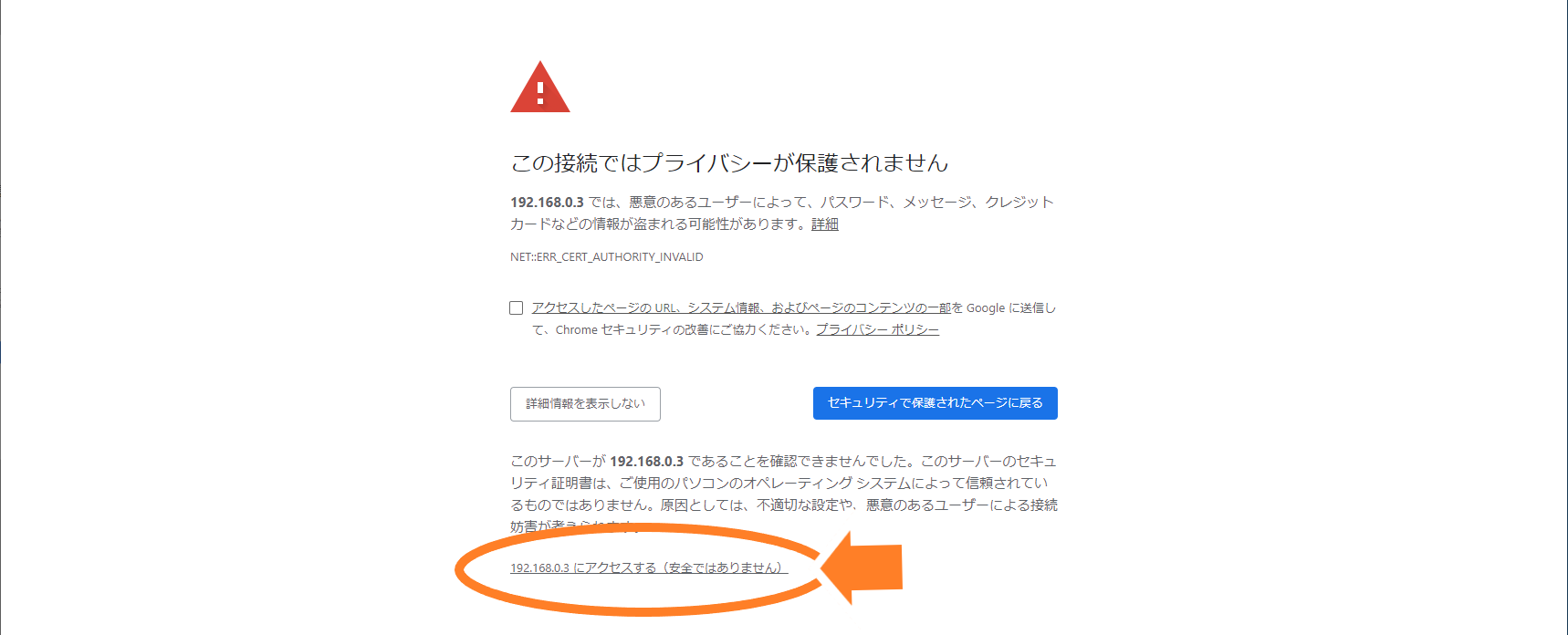
伸長して開いた画面に「192.168.0.3にアクセスする(安全ではありません)」というリンクが表示されるのでクリックします。
サーバマシン上のCockpitのログイン画面が表示されます。
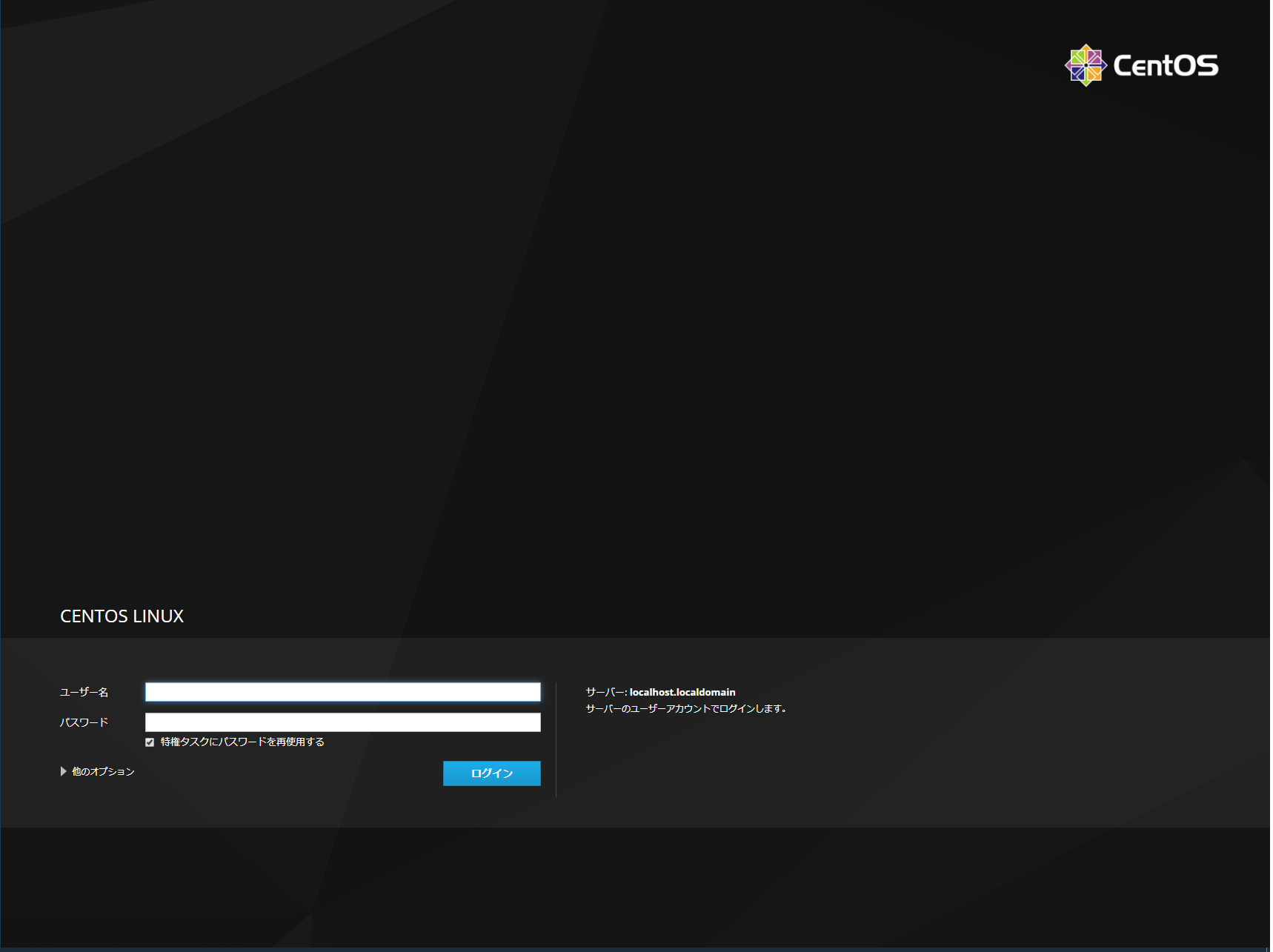
Cockpitでソフトウェアの更新をする。
Cockpitにログインします。
左ペインで「ソフトウェアの更新」を選択します。
画面の通りに操作すればソフトウェアの更新ができます。
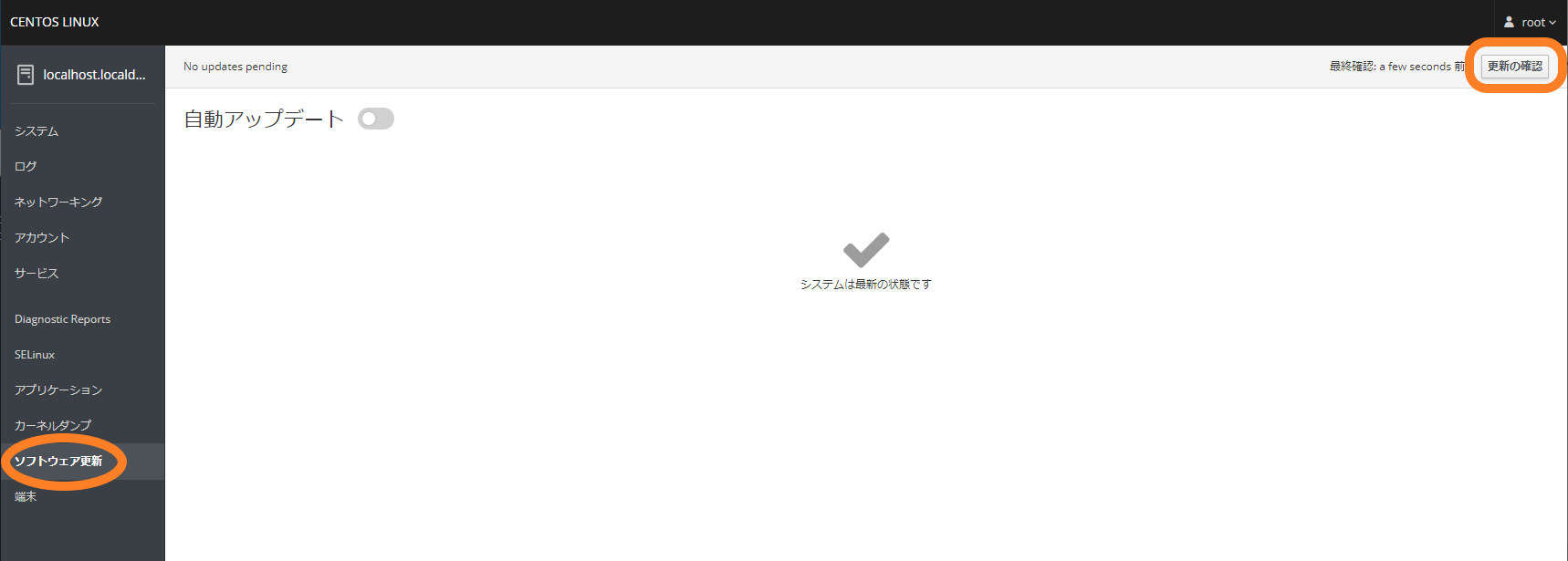
ここまでが初期設定とします。